

电脑是我们日常工作中使用最多的工具。很多经常使用电脑的小伙伴却对电脑的一些操作不太了解。比如说硬盘raw改ntfs,很多小伙伴不知道硬盘raw改ntfs怎么操作,那么今天小编就来教教大家硬盘raw怎么改ntfs,下面就让我们一起来看看吧!
硬盘raw改ntfs的详细教程:
1、按下win键+R键打开“运行”窗口,输入cmd打开命令行,输入命令diskpart 。
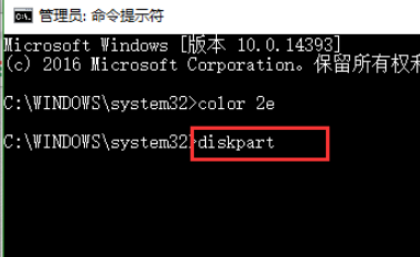
2、输入命令list disk按下回车,查看当前的硬盘信息。

3、输入命令select disk 0(选中某一个磁盘)。
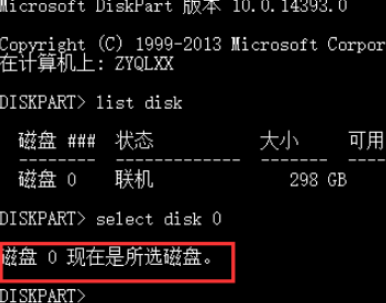
4、输入命令clean,清除当前所选硬盘中所有的内容。
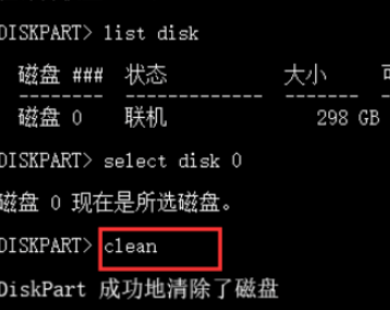
5、输入命令convert mbr后者raw。
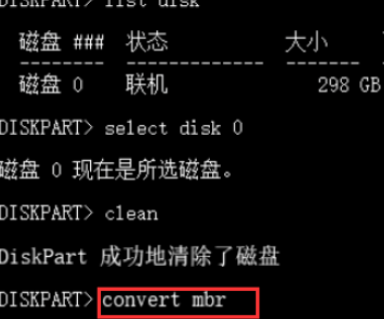
6、输入命令create partition primary size = xxx,指定所选磁盘分区的大小(以MB为单位)。最后输入命令format fs=ntfs quick,硬盘就以指定的大小成功转换成NTFS格式了。

以上就是硬盘raw改ntfs怎么操作的详细教程啦!希望对大家能有帮助!

电脑是我们日常工作中使用最多的工具。很多经常使用电脑的小伙伴却对电脑的一些操作不太了解。比如说硬盘raw改ntfs,很多小伙伴不知道硬盘raw改ntfs怎么操作,那么今天小编就来教教大家硬盘raw怎么改ntfs,下面就让我们一起来看看吧!
硬盘raw改ntfs的详细教程:
1、按下win键+R键打开“运行”窗口,输入cmd打开命令行,输入命令diskpart 。
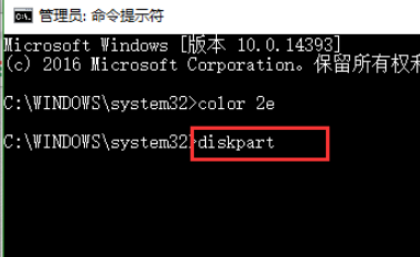
2、输入命令list disk按下回车,查看当前的硬盘信息。

3、输入命令select disk 0(选中某一个磁盘)。
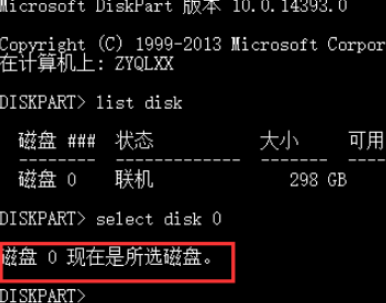
4、输入命令clean,清除当前所选硬盘中所有的内容。
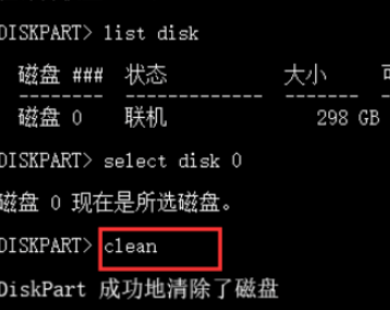
5、输入命令convert mbr后者raw。
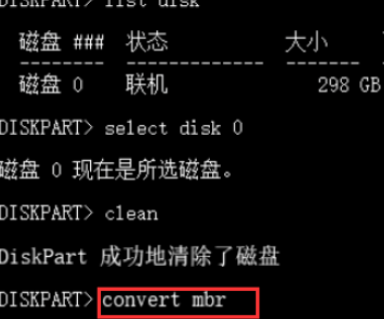
6、输入命令create partition primary size = xxx,指定所选磁盘分区的大小(以MB为单位)。最后输入命令format fs=ntfs quick,硬盘就以指定的大小成功转换成NTFS格式了。

以上就是硬盘raw改ntfs怎么操作的详细教程啦!希望对大家能有帮助!
















